WiFi ESP8266 und DHT22 Sensor
Komponenten und Verbrauchsmaterialien
 |
| × | 1 | |||
 |
| × | 1 | |||
 |
| × | 1 | |||
 |
| × | 1 | |||
 |
| × | 1 | |||
 |
| × | 1 |
Über dieses Projekt
Ich wollte eine kleine Wetterstation entwerfen und sie verwenden, um über längere Zeit die Wettervariablen im Freien automatisch zu verfolgen und in einer Tabelle aufzuzeichnen. Es war wirklich nur zum Spaß, zu verstehen, wie sich diese Wetterfaktoren in meinem Landkreis und zu Hause verhalten. Mein Landkreis hat sehr gute Bedingungen für Landwirte und produziert Gemüse und andere grüne Lebensmittel. Im Übermaß. Um Essen für unsere Hauptstadt zu verkaufen.
Schritt 1

Schritt 2
Verbinden Sie den ESP8266 mit Arduino und laden Sie den Code von der IDE hoch.

Laden Sie den Code über die serielle Schnittstelle direkt auf das ESP8266-Modul hoch. Denken Sie daran, dass die ursprüngliche Firmware gelöscht wird, sobald Sie dies tun. Wenn Sie die Original-Firmware wieder in Ihrem ESP8266 haben möchten, benötigen Sie dafür einen langen Prozess. Sieh dir dieses Video an, das dir eine Abkürzung dazu geben kann.
Schritt 3
DHT22-Sensor anschließen:



Schritt 4
Überprüfen Sie Ihre Kommunikation mit dem zuvor konfigurierten Thingspeak-Kanal:
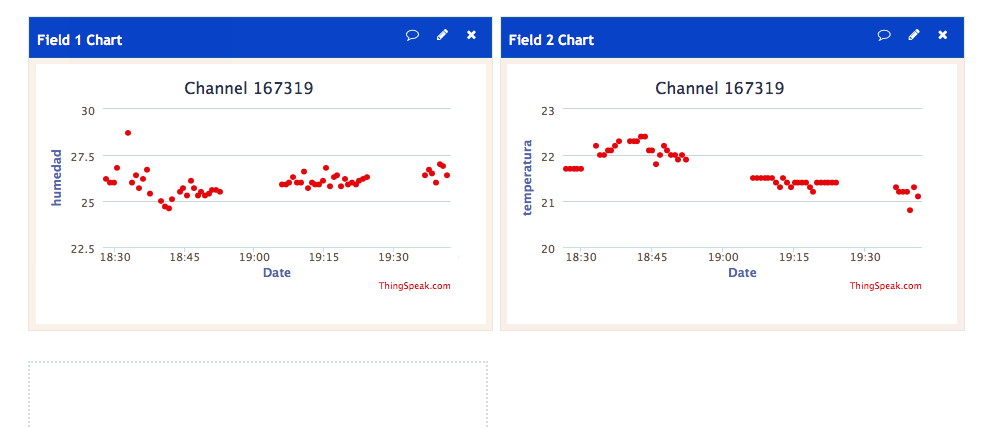

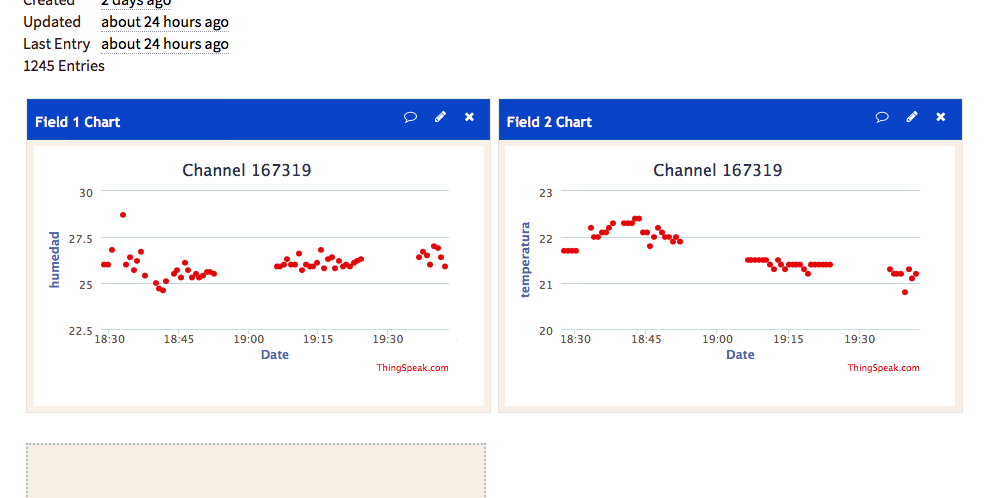
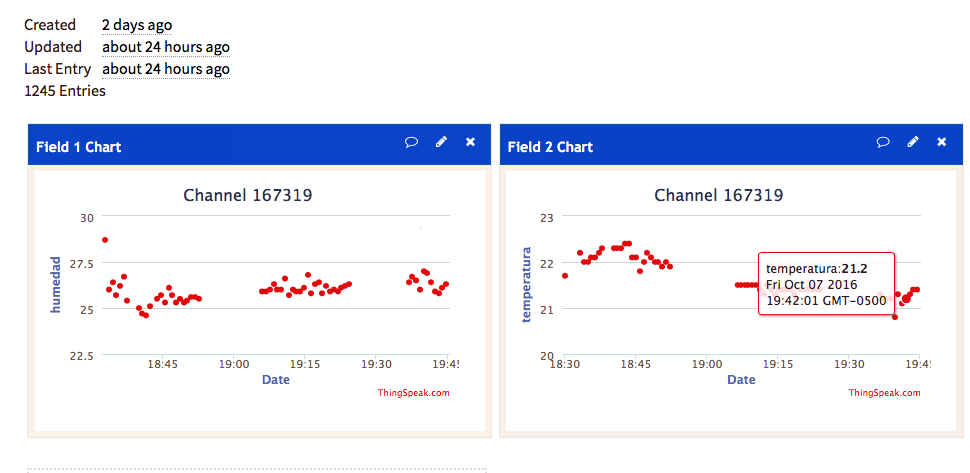
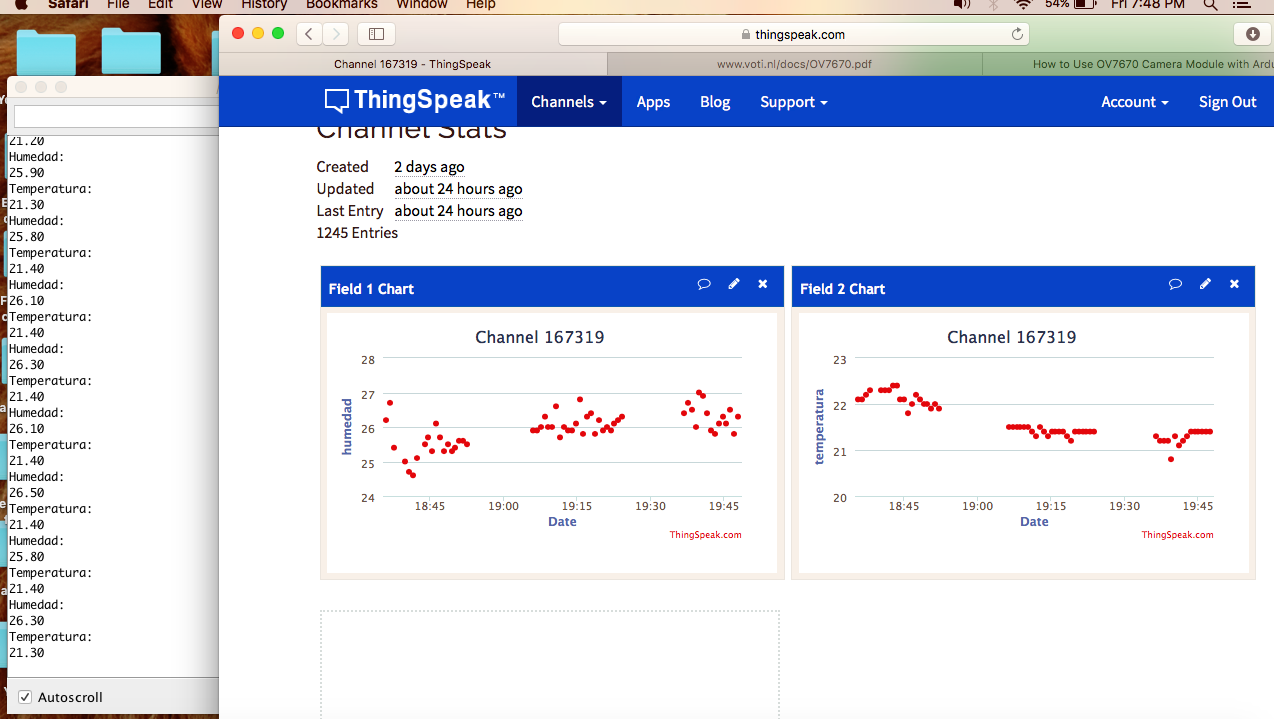
Dies sind obligatorische Codezeilen für die Kommunikation mit deinem Kanal:
#include unsigned long myChannelNumber =167x1x; const char * myWriteAPIKey ="VXXXXV86RWRXX9Y"; ThingSpeak.writeField(myChannelNumber, 1, h, myWriteAPIKey); Verzögerung (20000); ThingSpeak.writeField(myChannelNumber, 2, t, myWriteAPIKey); Verzögerung (20000);
Schritt 5
Denken Sie daran, dass Ihr ESP8266 viel Strom benötigt. Eine Fehlerursache besteht also darin, dass Sie ihn von Ihrem PC-USB-Anschluss und von einer externen Stromquelle speisen müssen.


Schritt 6
Wenn Sie 8 Felder in einem Kanal aufzeichnen können, überlegen Sie sich bitte, welche anderen Wettersensoren Sie Ihrer Station hinzufügen können - Luftdruck? Vielleicht!
Code
- temphumwifi.ino
temphumwifi.inoArduino
#include/* ENTWICKLER:hernando Bolanos - Kooperationen - Originalcode und Bibliotheken für WLAN-Module und Code hochgeladen in GITHUB zum Senden von Informationen an Thinhspeak-Bibliotheken nach Autor * * Dieser Code wird an Thingspeak DHT22 gesendet Daten alle 20 Sekunden -mit WLAN * Dieses Programm verwendet kein Arduino, sondern verwendet nur das GPIO2, um DHT22-Sensorinformationen zu empfangen und demuxen zu lassen. Wie man direkt von der Arduino-IDE in de esp8266 lädt, ist eine Herausforderung - werfen Sie einen Blick auf die "el profe garcia videos on youtube" */#include //cargamos la librera DHT#define DHTPIN 2 //Seleccionamos el pin en el que se conectar el sensor#define DHTTYPE DHT22 // Se selecciona el DHT22 (hay otros DHT) DHT dht (DHTPIN, DHTTYPE); //Se inicia una variable que ser usada por Arduino para comunicarse con el sensor#include unsigned long myChannelNumber =167319;const char * myWriteAPIKey ="XXXP9V86RWR7R9Y";const char* ssid ="XXXX ";const char* ssid ="XXXX"; Passwort ="XXXX"; WiFiClient-Client;// Erstellen Sie eine Instanz des Servers// geben Sie den Port zum Abhören als Argument anWiFiServer-Server(80);void setup() { Serial.begin(115200); Verzögerung(10); dht.begin(); // Se inicia el sensor // Mit dem WiFi-Netzwerk verbinden Serial.println (); Serial.println(); Serial.print ("Verbinden mit"); Serial.println (ssid); WiFi.begin(ssid, Passwort); Während (WiFi.status () !=WL_CONNECTED) { Verzögerung (500); Serial.print("."); } Serial.println(""); Serial.println ("WiFi verbunden"); // Server starten // server.begin(); // Serial.println ( "Server gestartet"); // Drucken Sie die IP-Adresse Serial.println (WiFi.localIP ()); ThingSpeak.begin (Client); }void loop () {float h =dht.readHumidity (); //Se lee la humedad float t =dht.readTemperature(); //Se lee la Temperatura //Se imprimen las Variablen Serial.println("Humedad:"); Serial.println (h); Serial.println("Temperatur:"); Serial.println (t); Verzögerung (2000); //Se espera 2 segundos para seguir leyendo //Daten ThingSpeak.writeField(myChannelNumber, 1, h, myWriteAPIKey); Verzögerung (20000); ThingSpeak.writeField(myChannelNumber, 2, t, myWriteAPIKey); Verzögerung (20000); }
Schaltpläne
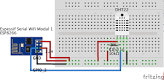
Herstellungsprozess
- Python- und Raspberry Pi-Temperatursensor
- Raspberry Pi Wetterstation
- Raspberry Pi Temperatur- und Lichtsensor
- Raspberry Pi Sensor- und Aktuatorsteuerung
- So überprüfen und kalibrieren Sie einen Feuchtigkeitssensor
- Windows 10 IoT Core und SHT15
- Portenta- und Thermoelement-Sensor (mit MAX6675)
- DHT11-Sensor mit LEDs und einem Piezo-Lautsprecher
- IOT - Smart Jar mit ESP8266, Arduino und Ultraschallsensor
- MyRiver



